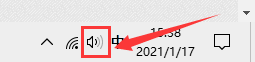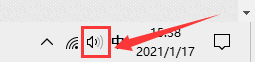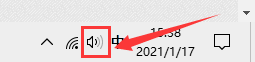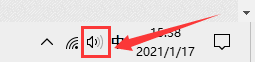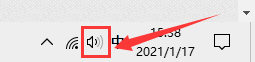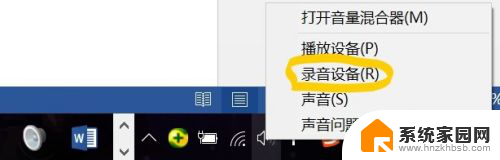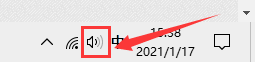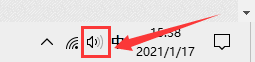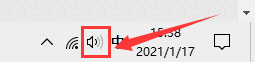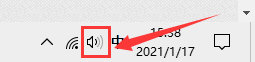录屏怎么录进声音 Win10录屏视频怎么录制系统声音
更新时间:2025-03-31 14:09:18作者:xiaoliu
在如今数字化时代,录屏已经成为人们日常工作和娱乐中不可或缺的一部分,许多用户在录屏时常常遇到一个问题,即如何录入系统声音。特别是在Win10系统中,很多用户对于如何录制系统声音感到困惑。事实上Win10系统也提供了一些简便的方法来录制系统声音,只需要按照正确的步骤操作,就能轻松实现录制系统声音的功能。接下来让我们一起来了解一下Win10系统下如何录制系统声音的方法。
步骤如下:
1.首先,鼠标右键点击桌面右下角“声音”图标。
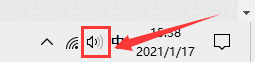
2.然后,在弹出的选择框中点击“声音”选项。
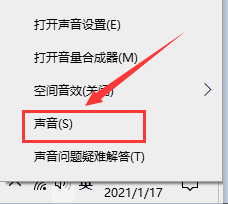
3.在弹出的对话框中,将选项卡定位到【录制】。鼠标右键点击“立体声混音”并选择“启用”。
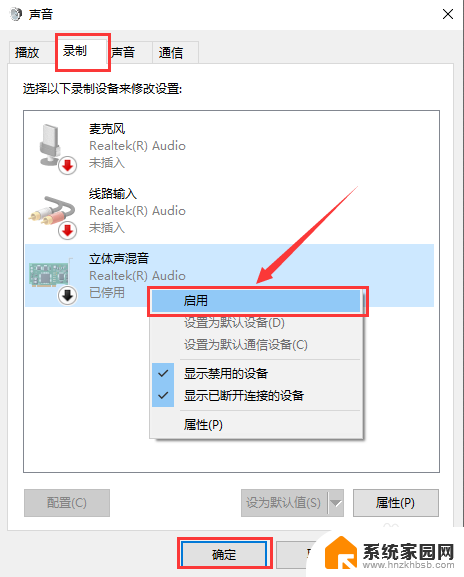
以上就是录屏怎么录进声音的全部内容,如果有遇到这种情况,那么你就可以根据小编的操作来进行解决,非常的简单快速,一步到位。